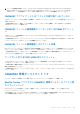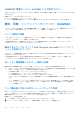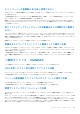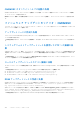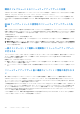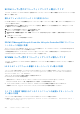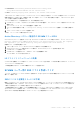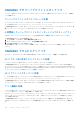Users Guide
Table Of Contents
- OpenManage Integration for Microsoft System Center Version 7.2.1 for System Center Configuration Manager and System Center Virtual Machine Manager Unified User’s Guide
- はじめに: OMIMSSC
- OMIMSSC コンポーネント
- OMIMSSC のシステム要件
- 導入 OMIMSSC
- OMIMSSC のライセンス
- OMIMSSC での Microsoft コンソールの登録
- OMIMSSC とそのコンポーネントの管理
- OMIMSSCアプライアンスのバックアップおよび復元
- OMIMSSC のアンインストール
- SCVMM用OMIMSSCのアップグレード
- OMIMSSC アプライアンスの再起動
- OMIMSSC アプライアンスからのログアウト
- プロファイルの管理
- デバイスの検出および MSSC コンソールとサーバの同期
- OMIMSSC のビュー
- Operational Template(運用テンプレート)
- 事前定義されたOperational Template(運用テンプレート)
- 参照サーバの構成について
- 参照サーバからのOperational Template(運用テンプレート)の作成
- 参照モジュラー型システムからのOperational Template(運用テンプレート)の作成
- Operational Template(運用テンプレート)の表示
- Operational Template(運用テンプレート)の変更
- 複数サーバーでの運用テンプレートを使用したシステム固有値(プール値)の設定
- Operational Template(運用テンプレート)の削除
- Operational Template(運用テンプレート)の割り当てとサーバのOperational Template(運用テンプレート)コンプライアンスの実行
- サーバへのOperational Template(運用テンプレート)の導入
- モジュラー型システムのOperational Template(運用テンプレート)の割り当て
- モジュラー型システムへのOperational Template(運用テンプレート)の導入
- Operational Template(運用テンプレート)の割り当て解除
- 参照モジュラー型システムの構成について
- オペレーティングシステムの導入の準備
- Operational Template(運用テンプレート)を使用したクラスタの作成
- OMIMSSC のファームウェアアップデート
- OMIMSSC でのデバイスの管理
- デバイスのプロビジョニングに使用: OMIMSSC
- 設定と導入
- 使用例
- 運用テンプレートの作成
- インストーラフォルダ
- 運用テンプレートの割り当て
- 運用テンプレートの導入
- SCCM用のOMIMSSCコンソール拡張機能用のWindows OSコンポーネント
- SCVMM用のOMIMSSCコンソール拡張機能用のWindowsコンポーネント
- SCCM/SCVMM用のOMIMSSCコンソール拡張機能用のWindows以外のコンポーネント
- 登録した MSSC での検出
- サーバープロファイルのインポート
- サーバープロファイルのエクスポート
- LC ログの表示
- LC ログの収集
- 部品交換
- ポーリングと通知
- iDRAC の起動
- 入力出力モジュールの起動
- 同期化エラーの解決
- OMIMSSCと登録済みMicrosoftコンソールの同期
- Azure Stack HCIクラスターの導入
- トラブルシューティングのシナリオ
- 管理に必要なリソース: OMIMSSC
- SCCM用OMIMSSCコンソール拡張機能を使用するためのアクセス権の検証
- SCVMM用OMIMSSCコンソール拡張機能を使用するためのPowerShell許可の検証
- インストールおよびアップグレードのシナリオ: OMIMSSC
- OMIMSSC 管理ポータルのシナリオ
- 検出、同期、インベントリーのシナリオ: OMIMSSC
- 一般的なシナリオ: OMIMSSC
- ファームウェア アップデートのシナリオ: OMIMSSC
- アップデートソースの作成の失敗
- システムデフォルトアップデートソースを使用した FTP への接続の失敗
- ローカルアップデートソースのテスト接続に失敗
- DRM アップデートソースの作成に失敗
- ファームウェアアップデート中におけるリポジトリの作成の失敗
- OMIMSSC のアップグレードまたは移行後に比較レポートを表示できない
- クラスタのファームウェアアップデートに失敗
- 満杯のジョブキューによるファームウェアアップデートの失敗
- DRM アップデートソースの使用時のファームウェアアップデートの失敗
- 一部のコンポーネントで選択とは無関係にファームウェアアップデートが行われる
- ファームウェアアップデート後に最新のインベントリ情報が表示されない
- カスタムアップデートグループの削除の失敗
- WinPE イメージのアップデートに失敗
- 頻度設定の変更後にポーリングと通知ベルの色が変わる
- OMIMSSC でのオペレーティングシステム導入シナリオ
- OMIMSSC でのサーバプロファイルのシナリオ
- OMIMSSC での LC ログシナリオ
- 付録
- 付録2
- Dell EMC サポートサイトからのドキュメントへのアクセス
OMIMSSC のオンラインヘルプの起動の失敗
Windows 2012 R2 オペレーティングシステムを使用している場合、コンテキスト依存のオンラインヘルプコンテンツが起動
し、エラーメッセージが表示されます。
解決策としては、最新の KB 記事を参照してオペレーティングシステムを更新し、オンラインヘルプコンテンツを表示させま
す。
ファームウェア アップデートのシナリオ: OMIMSSC
ここでは、アップデートソース、アップデートグループ、リポジトリ、アップデート後のインベントリに関するすべてのトラブ
ルシューティング情報について説明します。
アップデートソースの作成の失敗
アプライアンスの Domain Name System(DNS)ネットワーク設定が変更されると、HTTP または FTP タイプのアップデート
ソースの作成に失敗します。
この問題を回避するには、アプライアンスを再起動し、その後に、HTTP または FTP タイプのアップデートソースを作成しま
す。
システムデフォルトアップデートソースを使用した FTP への接続の失
敗
OMIMSSC をセットアップ、設定、アップグレード、または移行した後、デフォルトのアップデートソース Dell Online カタロ
グを用いた FTP サイトへのアクセスを試行すると、プロキシ資格情報を必要とする場合にアクセスに失敗することがありま
す。
この問題を回避して、アップデートソースとして Dell Online カタログを用いた FTP サイトへのアクセスを行うには、アップ
デートソースを編集してプロキシ資格情報を追加します。
ローカルアップデートソースのテスト接続に失敗
ローカルアップデートソースの詳細を提供した後、必要なファイルにアクセスできないため、テスト接続が失敗することがあ
ります。
この問題を回避するには、catalog.gz ファイルが次のフォルダ構造に存在することを確認します。
● ローカル HTTP アップデートソース用:http:\\IP address\catalog\catalog.gz
● ローカル FTP アップデートソース用:ftp:\\IP address\catalog\catalog.gz
● ローカル DRM アップデートソース用:\\IP address\\catalog\<catalogfile>.gz
DRM アップデートソースの作成に失敗
Windows 10 オペレーティン グシステム(OS)上で実行されている管理サーバーで DRM アップデート ソースの作成に失敗し、
次のエラー メッセージが表示されることがあります:「Failed to reach location of update source. Please
try again with correct location and/or credentials.」
次のエラー メッセージが表示された場合は、OMIMSSC 管理ポータルの omimsscappliance_main ログを参照してください:
Unix command failed SmbException: com.dell.pg.tetris.business.samba.smbclient.SmbException:
session setup failed: NT_STATUS_IO_TIMEOUTwhere EnableSMB1Protocol = false.
この問題を回避するには、support.microsoft.com/en-us/help/4034314 にある KB 記事を参照してください。
104
トラブルシューティングのシナリオ